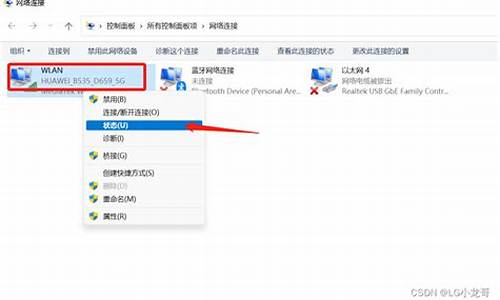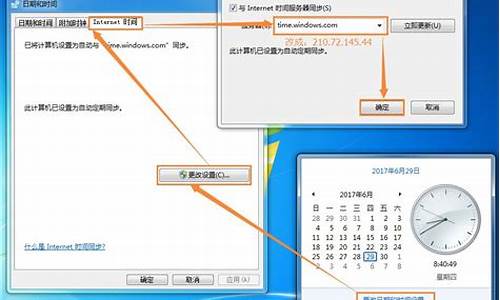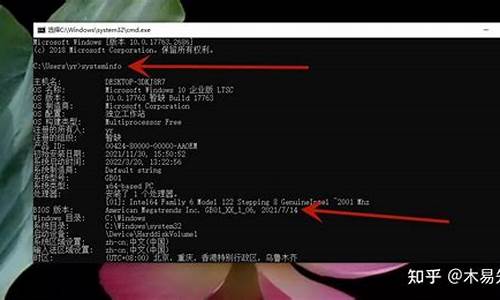电脑系统怎么解压安装_系统直接解压安装
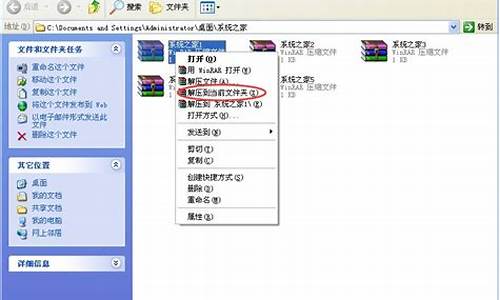
早期都是通过系统盘安装系统,现在安装电脑系统方法有很多,比如可以下载电脑系统iso文件,本地解压安装,也可以做成启动U盘安装,相信有不少人还不知道电脑系统iso怎么安装,下面小编跟大家分享电脑系统iso文件安装方法。
相关教程:
win7iso解压安装教程
大白菜安装原版win7教程
win10iso直接解压安装步骤
一、所需工具
1、电脑系统iso:win7系统下载
2、4G左右U盘:大白菜u盘制作教程
3、启动设置:怎么设置开机从U盘启动
4、分区教程:大白菜u盘装系统分区教程
二、电脑系统iso安装步骤如下
1、将电脑系统iso文件直接复制到大白菜U盘的GHO目录下;
2、在电脑上插入U盘,重启后按F12、F11、Esc等快捷键打开启动菜单,选择U盘选项回车;
3、在大白菜U盘列表中选择02回车,启动pe系统;
4、双击打开大白菜一键装机,选择电脑系统iso镜像,自动提取gho文件,点击下拉框,选择gho文件;
5、然后选择系统安装位置,一般是C盘,或者根据“卷标”或磁盘大小选择,点击确定;
6、弹出提示框,勾选“完成后重启”,点击是;
7、转到这个界面,执行系统解压的操作;
8、操作完成后,电脑将自动重启,此时拔出U盘,进入这个界面,开始安装电脑系统;
9、最后启动进入全新系统桌面,电脑系统iso就安装好了。
以上就是电脑系统iso安装方法,如果你还不懂电脑系统iso如何安装,就可以参考上述教程来操作。
一、硬盘安装WIN7之前的准备:
1、下载好windows?7操作系统并解压到硬盘的根目录(例如D盘,其他盘也是一样的),如图所示:
2、下载dos工具,这里使用nt6_hdd_installer工具。将nt6_hdd_installer同样放到D盘根目录下。运行该软件。
运行nt6 hdd installer安装文件后,会出现下面的窗口,如果现在的系统是XP可以选1,如果是vista或者win7选择2,选择后按回车开始安装,1秒钟左右结束,之后就是重启系统了。
二、硬盘安装win7。
1、重新启动过程中会出现如下界面,这时使用上下箭头来选择nt6 hdd Installer mode 1选项并确认回车,如下图:
2、下面的安装过程就是非常常见的安装界面了,只要根据提示一步步操作基本就可以。
声明:本站所有文章资源内容,如无特殊说明或标注,均为采集网络资源。如若本站内容侵犯了原著者的合法权益,可联系本站删除。